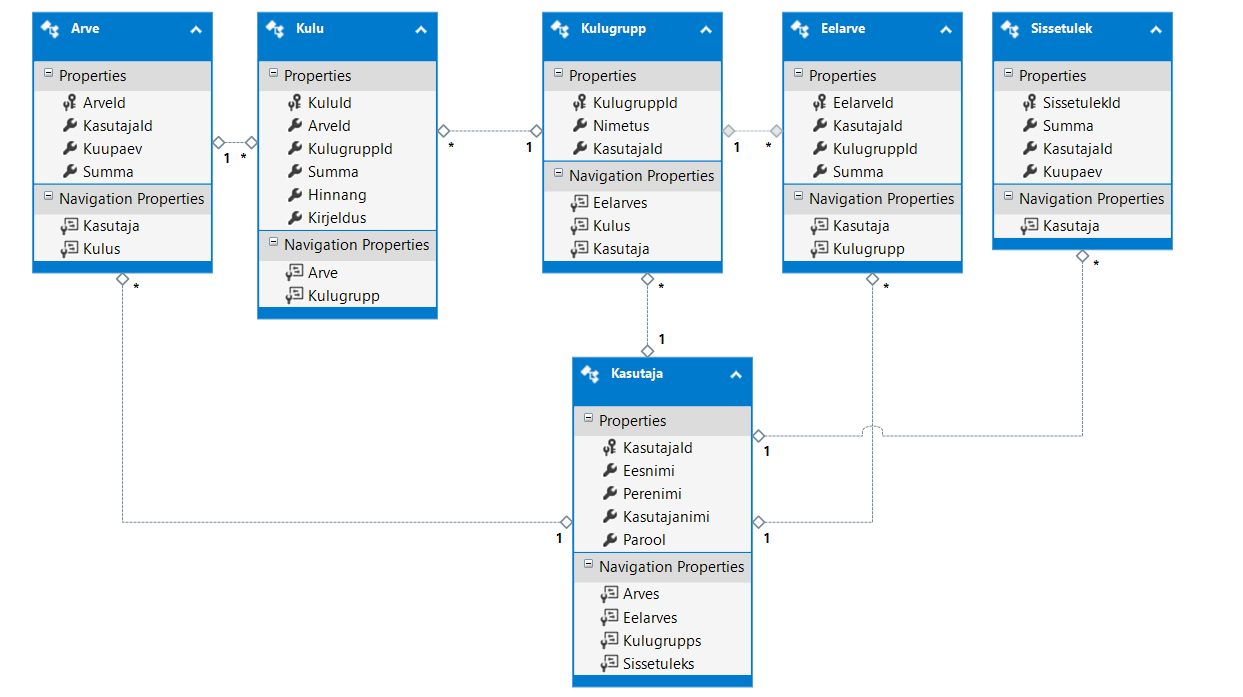Rahaplaneerija
Meeskond ja rollid
- Maila Keerus - Projektijuht-arendaja
- Evelin Jõgi - Arendaja
- Kersti Miller - Arendaja
Idee
Luua windows töölaua rakendus rahaplaneerija, kus kasutaja saab määrata kulugruppidele eelarve ja sisestada kulusid ning võtta aruandeid.
Tehnoloogia
- Keel: C#
- Kasutajaliides: Windows Presentation Foundation
- Arendusmuster: MVVM
Analüüs
Rahaplaneerija rakendus on mõeldud inimestele, kes soovivad oma igapäevase rahakasutuse puhul teha teadlikumaid finantsotsuseid. Rakenduse eesmärgiks on aidata kasutajal jälgida oma jooksvaid kulutusi valitud kulugruppide kaupa, seada kulugruppidele eelarveid ning võrrelda oma kulusid sissetulekuga.
Tehniline lahendus
Arendusvahendiks on MS Visual Studio 2015, programmeerimiskeel on MS C#, andmebaasimootoriks on MS SQL, graafiline kasutajaliides luuakse WPF tehnoloogiat kasutades, XAML keeles.
Kasutajaks registreerimine
Rahaplaneerija kasutamiseks on vaja luua kasutajakonto. Kasutajakonto on vajalik, et ühes arvutis oleks võimalik oma kulusid jälgida igal perekonnaliikmel eraldi. Samuti selleks, et kui kellelgi on ligipääs kasutaja arvutile, siis ei oleks tal ligipääsu kasutaja sissetuleku ja kulude andmetele. Konto loomiseks sisestatakse eesnimi, perekonnanimi, kasutajanimi, parool ja parooli kordus. Lõppversioonis peaks olema kasutajanimi unikaalne ja parool vähemalt 5 tähemärki. Kasutajakonto loomisel vigade esinemisel kuvatakse kasutajale veateateid.
Sisselogimine
Peale kasutajakonto registreerimist on võimalik rakendusse sisse logida, seadistada oma jälgitavad kulugrupid, sisestada oma sissetulek, määrata kulugruppidele igakuine eelarve ja alustada kulude sisestamist. Ilma sisselogimata rakendust kasutada ei saa. Kui kasutaja sisestab sisselogimisel vigaseid andmeid, siis kuvatakse talle veateateid.
Rakenduse kasutamine
Sisseloginud kasutaja vaatab üle kulugrupid, mis on vaikimisi sisestatud, kui kasutaja soovib teha muudatusi, siis ta saab lisada/muuta/kustutada kulugruppe. Kasutaja sisestab oma igakuise sissetuleku suuruse. Seejärel määrab kasutaja igale kulugrupile kuu eelarve. Kui kasutaja kulugruppide eelarved on kokku suuremad kui sissetulek, siis teavitatakse sellest kasutajat, kasutaja saab valida, kas täpsustab eelarveid või jätkab, kui soovib varasemate säästude arvelt kulusid teha. Sissetulekut kasutatakse kasutajale jooksvakuu ja kumulatiivselt aasta säästmissumma kuvamiseks. Kui eelpool nimetatud seadistused on tegemata, siis teavitatakse kasutajat ja palutakse rakenduse seadistamise toimingud lõpuni viia. Kui eelnimetatud seadistused on tehtud, saab kasutaja lisada oma kulusid rakenduse süsteemi. Kui kasutaja soovib hiljem seadistusi muuta, siis saab vastava tegevuse valida menüüst. Seadistuste muutmisel küsitakse kasutajalt kinnitust, et kas ta on kindel, et soovib muudatust teha. Kulugruppi ei lubata kustutada, kui selle alla on juba sisestatud kulusid ja sellest teavitatakse kasutajat. Kulude sisestamisel valitakse õige kulugrupi tab ja sisestatakse info kulu kohta: toote/teenuse kirjeldus, kulu tekkimise kuupäev, kulusumma ja hinnang kulu kohta. Kõik andmed on kohustuslikud ja nullväärtused ei ole lubatud. Kui kasutaja sisestab vigaseid andmeid või jätab mingid andmed sisestamata, siis kuvatakse kasutajale veateade. Kasutajal on lubatud sisestatud kulu andmeid muuta ja kulu kustutada. Kulu muutmisel või kustutamisel küsitakse kasutjalt, kas ta on kindel, et soovib andmeid muuta või kustutada. Nice-to-have lisana on kasutajal võimalik valida, kas ta sisestab oma kulusid lihtsal meetodil nagu eelpool kirjeldatud või detailselt. Detailselt kulude sisestamisel kuvatakse kasutajale sisestusvorm, kuhu kasutaja saab sisestada kõik tšeki read ükshaaval, sel juhul määratakse kulugrupp sisestuse real droplisti valikust, et kasutaja saaks sisestada tšeki ridasid järjest ja ei peaks tab'ide vahel navigeerima.
Nice-to-have lisana on rakendusel lemmikute kohad, et teha kulu sisestamine võimalikult lihtsaks (kulud, mida on vaja tihti sisestada ja on alati samade andmetega). Rakendusel on vaikimisi lemmikud, kuid rakenduse seadistamisel saab kasutaja lemmikuid lisada, ümbernimetada, kustutada ja seadistada. Seadistamisel saab kulu andmeid muuta, kui näiteks hind muutub. Vaikimisi lemmikute hind on null.
Rakenduse vaade
Esmakordsel sisse logimisel kuvatakse kasutajale vaade, kus on kõik seadistamist ehk väärtuste sisestamist vajavad väljad.
Seadistatud rakendusse sisselogimisel kuvatakse kasutajale vaikimisi jooksva kuu vaade(eelarve kulud ja eelarvetätimise protsent kulugruppide lõikes) ja kulugruppide tab'id koos sisestusvormiga. Kasutaja saab tab'ist valida, kas andmed kuvatakse tabelina või joonisena ning kas kuvatakse jooksva nädala, jooksva kuu või jooksva aasta andmeid.
Kulugrupi kulusumma taust muudab värvi, sõltuvalt eelarvetäitmise protsendist. Kui eelarve täitmine on 0-90%, on kulusumma taust vaikimisi kulu tab'i värvi, kui 90-100%, siis kulusumma taust on kollane ja kui eelarve on ületatud, siis punane.
Rakenduses on kulugrupi tab'idele vaikimisi määratud värvid ja kasutaja saab seadistades neid värve muuta. Kasutajal oma värvivalikutes ei ole lubatud kasutada kollast ja punast värvi, mida kasutatakse kasutaja tähelepanu suunamisel eelarve täitmisele. Tab'ile määratud värvi kasutatakse rakenduses igal pool taustavärvina, kus on kuvatud kulugrupi eelarve ja/või kulud. See tähendab tabelis on eelarve, kulude ja eelarvetäitmise protsendi taust ning joonistel kulud sama värvi, mis on määratud tab'ile.
Rakenduses loetavuse tagamiseks on eelarvete ja kulude summad alati musta värvi, taustavärvid on osaliselt läbipaistvad.
Nice-to-have versioonis on aruande vaade, milles saab võrrelda kahe perioodi kulusid.
Rakenduse sisu
Rakenduses on olemas järgmised võimalused (Must have):
- Kasutajaks registreerimine
- Sisselogimine
- Rakendusel on vaikimisi etteantud kulugrupid
- Kasutaja saab kulugruppe lisada
- Kasutaja saab kulugruppe ümbernimetada
- Kasutaja saab kulugruppe kustutada
- Kasutaja saab valida, mis värvi antud grupi andmeid graafikul/tabelites jms. kuvatakse
- Sissetuleku sisestamine
- Kasutaja saab sissetuleku lisada (määratakse sissetuleku kuupäev, kirjeldus, summa)
- Kasutaja saab sissetulekut muuta
- Kulugruppidele eelarve määramine
- Kasutaja saab eelarvet lisada
- Kasutaja saab eelarvet muuta
- Kasutaja saab eelarvet kustutada
- Kulude sisestamine
- Kasutaja saab sisestada kulusid (määratakse kulugrupp, toote/teenuse kirjeldus, kuupäev, summa, hinnang ostule)
- Kasutaja saab sisestatud kulusid muuta
- Kasutaja saab sisestatud kulusid kustutada
- Kasutajale kuvatakse vaikimisi jooksva kuu vaade (eelarve, kulud ja eelarvetäitmise protsent kulugruppide lõikes)
- Kasutaja saab tab'ist valida, kas andmed kuvatakse tabelina või joonisena
- Kasutaja saab valida, kas kuvatakse jooksva nädala, jooksva kuu või jooksva aasta andmeid
- Kasutajale kuvatakse
- Jooksva kuu säästetud summat
- Kumulatiivselt käesoleva aasta säästetud summat
- Päringute tegemine
- Kasutaja saab pärida konkreetse perioodi andmeid
- Kasutaja saab pärida konkreetse kulugrupi andmeid
- Kulugrupi eelarve, kulude summa ja eelarvetäitmise protsendi taust muudab värvi, sõltuvalt eelarve täituvuse protsendist
- Taust on kulugrupi tab'iga sama värvi, kui kulud on veel eelarve limiidist kaugel
- Kollane, kui kulud lähenevad eelarve limiidile
- Punane, kui kulud ületavad eelarve
Rakenduses võiksid olla järgmised lisavõimalused (Nice to have):
- Peresüsteem, kus ainult määratud kasutajad saavad
- eelarvet sisestada/muuta
- kõikide pereliikmete kulusid näha
- kulugruppe lisada/muuta/kustutada
- Rakendusel on lemmikute kohad, et teha kulu sisestamine võimalikult lihtsaks (kulud, mida on vaja tihti sisestada ja on alati samade andmetega)
- Kasutaja saab lemmikuid lisada
- Kasutaja saab lemmiku andmeid muuta (ümbernimetamine, summa muutus)
- Kasutaja saab lemmikuid kustutada
- Aruanded
- Kasutaja saab saab võtta aruande, milles võrrelda erinevaid perioode
- Kasutaja saab saab võtta filtreeritava ja sorteeritava aruande
Andmebaasiskeem
Logi
1.11.2016
Rakenduse analüüs
31.10.2016
Rakenduse analüüs
23.10.2016
Rakenduse funktsioonide kirjeldamine
22.10.2016
TFS loomine
15.10.2016
Idee paikapanek, wiki loomine
9.10.2016
Teistele projektikaaslastele kahe erineva idee kohta oma nägemuse esitamine